Logic Pro Mac용 사용 설명서
- 환영합니다
-
- 편곡 개요
-
- 리전 개요
- 리전 선택하기
- 리전 일부 선택하기
- 리전 오려두기, 복사, 및 붙여넣기
- 리전 이동하기
- 갭 추가 또는 제거하기
- 리전 재생 지연하기
- 리전 루프하기
- 리전 반복하기
- 리전 리사이즈하기
- 리전 음소거하기 및 솔로 지정
- 리전 타임 스트레치하기
- 오디오 리전 리버스하기
- 리전 분할
- MIDI 리전 디믹스하기
- 리전 결합
- 트랙 영역에서 리전 생성하기
- 트랙 영역에서 오디오 리전의 게인 변경하기
- 트랙 영역에서 오디오 리전 노멀라이즈하기
- MIDI 리전의 가상본 생성하기
- 반복된 MIDI 리전을 루프로 변환하기
- 리전 색상 변경
- 오디오 리전을 Sampler 악기의 샘플로 변환하기
- 리전 이름 변경
- 리전 삭제
- Stem Splitter로 보컬 및 악기 스템 추출하기
- 그루브 템플릿 생성하기
-
- Smart Controls 개요
- 마스터 이펙트 Smart Controls 보기
- Smart Controls 레이아웃 선택하기
- MIDI 컨트롤러 자동 할당하기
- 스크린 컨트롤 자동 매핑하기
- 스크린 컨트롤 매핑하기
- 매핑 파라미터 편집
- 파라미터 매핑 그래프 사용하기
- 스크린 컨트롤의 플러그인 윈도우 열기
- 스크린 컨트롤 이름 변경하기
- 아티큘레이션 ID를 사용하여 아티큘레이션 변경하기
- 스크린 컨트롤에 하드웨어 컨트롤 할당하기
- 저장된 설정과 Smart Controls 수정사항 비교하기
- Arpeggiator 사용하기
- 스크린 컨트롤 움직임 오토메이션하기
-
- 개요
- 노트 추가
- 악보 편집기에서 오토메이션 사용하기
-
- 보표 스타일 개요
- 트랙에 보표 스타일 할당하기
- 보표 스타일 윈도우
- 보표 스타일 생성 및 복제하기
- 보표 스타일 편집하기
- 보표, 성부 및 할당 파라미터 편집하기
- Mac용 Logic Pro의 보표 스타일 윈도우에서 보표 또는 성부를 추가 및 삭제하기
- Mac용 Logic Pro의 보표 스타일 윈도우에서 보표 또는 성부 복사하기
- 프로젝트 간 보표 스타일 복사하기
- 보표 스타일 삭제하기
- 성부 및 보표에 노트 할당하기
- 별개의 보표에 폴리포닉 파트 표시하기
- 악보 기호의 보표 할당 변경하기
- 보표 전체에 걸쳐 노트 묶기
- 드럼 기보법에 매핑된 보표 스타일 사용하기
- 미리 정의된 보표 스타일
- 악보 공유하기
- Touch Bar 단축키
-
-
-
- MIDI 플러그인 사용하기
- 보조 키 컨트롤
- Note Repeater 파라미터
- Randomizer 컨트롤
-
- Scripter 사용하기
- Script Editor 사용하기
- Scripter API 개요
- MIDI 프로세싱 함수 개요
- HandleMIDI 함수
- ProcessMIDI 함수
- GetParameter 함수
- SetParameter 함수
- ParameterChanged 함수
- Reset 함수
- JavaScript 객체 개요
- JavaScript Event 객체 사용하기
- JavaScript TimingInfo 객체 사용하기
- Trace 객체 사용하기
- MIDI 이벤트 beatPos 속성 사용하기
- JavaScript MIDI 객체 사용하기
- Scripter 컨트롤 생성하기
- Transposer 컨트롤
- 트랙에 MIDI 녹음하기
-
- Studio Piano
- 용어집
- 저작권

Mac용 Logic Pro의 임펄스 응답 사용하기
Space Designer는 녹음된 임펄스 응답 또는 자체 합성 임펄스 응답을 사용할 수 있습니다. Sampled IR이나 Synthesized IR 버튼을 통해 임펄스 응답 모드를 변경합니다.
중요사항: 실시간으로 오디오를 중첩하려면, 먼저 Space Designer에서 임펄스 응답에 대한 파라미터 조절을 계산해야 합니다. 이 작업은 파라미터 편집 후 1~2분이 소요되며 메인 디스플레이에 파형 변화로 나타납니다.
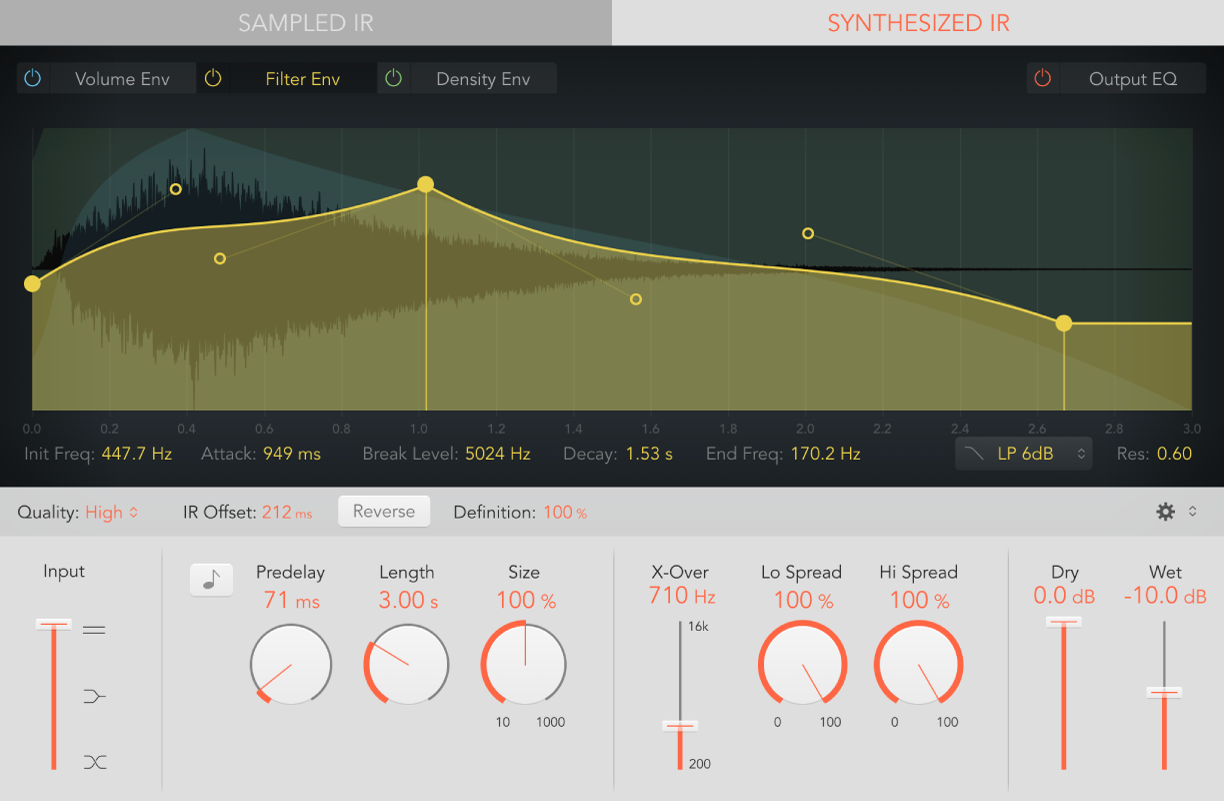
임펄스 응답 파라미터
Sampled IR 버튼: Sampled IR 모드를 켜십시오. 이 모드에서 임펄스 응답 샘플을 사용하여 리버브를 생성합니다.
Synthesized IR 버튼: Synthesized IR 모드를 켜십시오. 길이, 엔벨로프, 필터, EQ 및 Spread 파라미터 값을 통해 새로운 합성 임펄스 응답이 생성됩니다.
IR 샘플 팝업 메뉴: 로드한 임펄스 응답의 이름을 표시합니다. 클릭하여 IR 샘플 명령을 선택하십시오. 또한 Space Designer 글로벌 파라미터를 참조하십시오.
Load IR: 엔벨로프를 변경하지 않고 임펄스 응답 샘플을 로드합니다.
Load IR & Init: 임펄스 응답 샘플을 로드하고 모든 엔벨로프를 초기화합니다.
Show in Finder: 현재 임펄스 응답의 위치를 보여주는 Finder 윈도우를 엽니다.
Open IR Utility: 임펄스 응답 유틸리티 윈도우를 엽니다. 해당 응용 프로그램을 사용하여 자체 임펄스 응답 파일을 생성할 수 있습니다.
IR 포맷 디스플레이: 로드된 샘플 기반 임펄스 응답의 채널 포맷을 보여줍니다.
몇 가지 관련 파라미터가 메인 디스플레이 아래에 표시됩니다.
Quality 팝업 메뉴: 샘플률을 선택하십시오. Lo-Fi는 거친 리버브를 만듭니다. Low는 호스트 응용 프로그램 샘플률을 절반으로 낮춥니다. Medium은 호스트 응용 프로그램 샘플률을 일치시킵니다. High는 부드럽고 깨끗한 사운드가 납니다.
Reverse 버튼: 임펄스 응답과 엔벨로프를 리버스하십시오. 임펄스 응답이 리버스되면, 샘플의 앞이 아닌 끝부분을 사용하게 됩니다. 리버스할 때 프리딜레이 및 다른 파라미터 값을 조절해야 할 수 있습니다. Space Designer 글로벌 파라미터를 참조하십시오.
Detune 노브 및 필드: 임펄스 응답의 길이를 조절하십시오. 이러한 컨트롤은 Size 노브와 함께 작동합니다.
Size 노브 및 필드: 로드한 임펄스 응답 파일의 샘플률을 조절하면 공간을 넓히거나 좁혀서 리버브의 인식되는 크기를 변경할 수 있습니다. 또한 Size를 사용하여 Quality 팝업 메뉴에서 샘플률을 변경할 때 임펄스 응답의 원래 길이를 유지할 수 있습니다.
Size 노브 값은 Length 노브 값과 배가 되기 때문에 디케이에 영향을 미칩니다. 즉, Length 노브를 최대값으로 돌리고 Size 노브 값을 100%로 사용하는 경우 디케이는 로드한 임펄스 응답의 전체 길이가 됩니다.
Sampled IR 모드 사용하기
Sampled IR 모드에서 Space Designer는 음향 환경의 임펄스 응답 녹음을 로드하고 사용합니다. 이는 들어오는 오디오 신호와 중첩되어 이를 임펄스 응답이 제공하는 음향 공간에 배치합니다.

Logic Pro에서 메인 디스플레이 위에 있는 Sampled IR 버튼을 클릭하십시오.
Sample IR 팝업 메뉴를 클릭하여 Load IR을 선택하십시오.
원하는 폴더에서 임펄스 응답 파일을 선택하십시오.
로드한 임펄스 응답 파일 관리하기
Logic Pro에서 IR 샘플 팝업 메뉴를 클릭하여 다음 중 하나의 명령을 사용하십시오.
Load IR: 엔벨로프를 변경하지 않고 임펄스 응답 샘플을 로드합니다.
Load IR & Init: 임펄스 응답 샘플을 로드하고 모든 엔벨로프를 초기화합니다.
Show in Finder: 현재 임펄스 응답의 위치를 보여주는 Finder 윈도우를 엽니다.
Open IR Utility: 임펄스 응답 유틸리티 윈도우를 엽니다.
해당 응용 프로그램을 사용하여 자체 임펄스 응답 파일을 생성할 수 있습니다. 해당 작업을 위해 특별히 만들어진 녹음, 편집, 프로세싱 기능을 제공합니다. 자세한 정보는 임펄스 응답 유틸리티 응용 프로그램의 임펄스 응답 유틸리티 도움말의 내용을 참조하십시오.
모든 제공된 임펄스 응답은 라이브러리/Audio/Impulse Responses/Apple 폴더에 설치됩니다. 디컨볼루션 파일의 확장자는 .sdir입니다.
모노나 스테레오 AIFF 또는 WAV 파일을 임펄스 응답으로 사용할 수 있습니다. 또한, 최대 7.1의 서라운드 포맷, 별개의 오디오 파일 및 단일 서라운드 임펄스 응답으로 구성된 B 포맷 오디오 파일을 사용할 수 있습니다.
Synthesized IR 모드 사용하기
Synthesized IR 모드에서 Space Designer는 Length, Filter, Spread 등의 파라미터 값과 다양한 엔벨로프 값을 기반으로 합성 임펄스 응답을 생성합니다.
참고: 다른 것의 설정을 손실하지 않고 로드한 임펄스 응답 샘플과 합성 임펄스 응답 간에 전환할 수 있습니다.

Logic Pro에서 메인 디스플레이 위에 있는 Synthesized IR 버튼을 클릭하십시오.
Synthesized IR 버튼을 반복적으로 클릭하면 약간 차이가 있는 반사 패턴이 있는 새로운 임펄스 응답이 생성됩니다. 현재 임펄스 응답 상태는 IR 반사 패턴과 특성을 나타내는 파라미터 및 기타 값을 포함하는 설정 파일과 저장됩니다.
참고: Sampled IR 모드에서 Synthesized IR 버튼을 클릭하여 설정이 저장된 합성 임펄스 응답으로 전환하십시오.
임펄스 응답 샘플 설정 및 길이 유지하기
샘플률을 상향으로 변경(또는 하향으로 변경)하면 임펄스 응답의 주파수(및 길이) 및 어느 정도 리버브의 전체 사운드 음질이 증가(감소)합니다. 상향 샘플률의 변경은 기존 임펄스 응답 샘플이 실제로 더 높은 주파수를 포함하고 있는 경우에만 유용합니다. 샘플률을 낮출 때는 귀를 사용하여 음질이 적당한지 결정하십시오.
참고: 콘크리트와 타일을 제외한 실내 표면에서는 높은 주파수 범위에서 반사가 최소화되어 절반 레이트와 전체 레이트의 임펄스 응답 사운드가 거의 동일하게 들립니다.
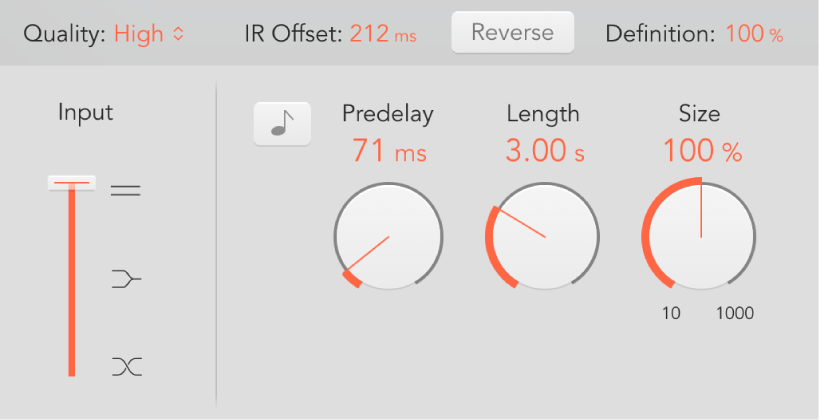
Logic Pro에서 Quality 팝업 메뉴에서 다음 중 하나를 선택하여 임펄스 응답의 샘플률을 설정하십시오.
Lo-Fi: 이 설정은 샘플률을 4로 나눕니다. 프로젝트 샘플률이 96kHz인 경우, 임펄스 응답 샘플률은 24kHz로 변환됩니다. 프로젝트 샘플률이 44.1kHz인 경우, 임펄스 응답 샘플률은 11.025kHz 등으로 변환됩니다.
Low: 이 설정은 샘플률을 절반으로 줄입니다. 프로젝트 샘플률이 96kHz인 경우, 임펄스 응답 샘플률은 48 kHz로 변환됩니다. 프로젝트 샘플률이 44.1kHz인 경우, 임펄스 응답 샘플률은 22.05 kHz 등으로 변환됩니다.
절반의 샘플률을 선택하면 임펄스 응답이 두 배 길어집니다. 리버브할 수 있는 가장 높은 주파수가 절반으로 줄어듭니다. 이로 인해 가상 공간의 모든 면적을 두 배로 늘리는 것과 같은 동작이 발생하여, 공간의 크기가 8배로 커집니다. Low(및 Lo-Fi) 설정은 흥미로운 템포, 피치, 레트로 디지털 이펙트에도 사용될 수 있습니다. 샘플률을 낮추는 것의 다른 이점으로 프로세싱 요건이 현저히 감소하여 낮은 음질의 설정을 넓은 빈 공간에서 유용하게 사용할 수 있습니다.
이 동작은 Lo-Fi를 선택한 경우에도 적용되지만, 샘플률이 4로 나눠지고 임펄스 응답의 길이가 4배가 됩니다.
Medium: Space Designer가 현재 프로젝트 샘플률을 사용합니다. 필요한 경우 현재 프로젝트 샘플률과 일치하도록 로드한 임펄스 응답의 샘플률이 자동으로 전환됩니다. 예를 들어, 이를 통해 44.1kHz 임펄스 응답을 96kHz로 실행되는 프로젝트로 로드할 수 있으며, 그 반대의 경우도 동일합니다.
High: Space Designer가 가능한 최고로 높은 샘플률을 사용합니다.
샘플률이 변경될 때 임펄스 응답의 원래 길이를 유지하는 방법: Size 노브 값을 조절하십시오. Quality 팝업 메뉴 선택을 통해 해당 파라미터를 사용하면 흥미로운 결과를 얻을 수 있습니다.
임펄스 응답보다 더 높은 샘플률을 사용하는 프로젝트에서 Space Designer를 실행하는 경우 임펄스 응답 샘플률을 줄일 수 있습니다. Size 노브 값을 조절하여 리버브 품질을 저하시키지 않고 CPU 처리 시간을 줄이십시오.
팁: Synthesized IR 모드에서 실행되는 동안 유사한 조정을 할 수 있습니다. 대부분의 일반적인 리버브 사운드에는 과도한 양의 높은 주파수의 콘텐츠가 포함되어 있지 않습니다. 예를 들어, 프로젝트가 96kHz에서 실행되는 경우 여러 리버브 사운드에서 풍부한 주파수 반응 특성을 얻으려면 로우패스 필터를 사용해야 합니다. 더 나은 접근법은 먼저 Quality 팝업 메뉴에서 낮은 비율을 선택하여 높은 주파수를 줄인 다음 로우패스 필터를 사용하여 CPU 리소스를 절약하는 것입니다. 또한 (샘플링 또는 합성) 임펄스 응답이 길어질수록 CPU에 더 큰 부담이 된다는 점도 주목해야 합니다.
임펄스 응답 길이 설정하기
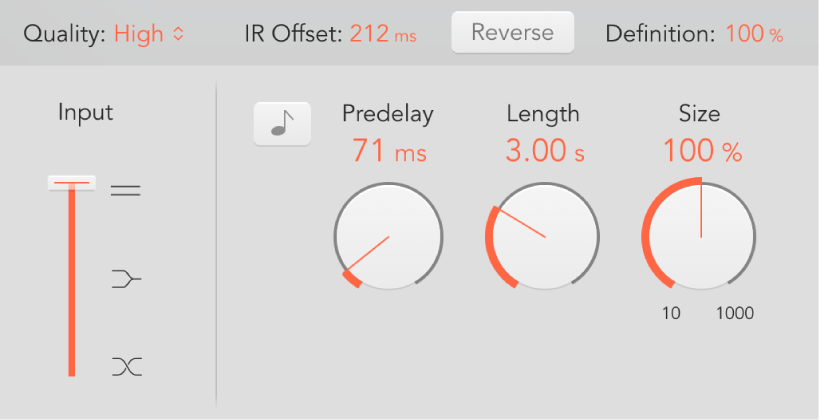
Logic Pro에서 Length 노브를 회전시켜 (샘플링 또는 합성) 임펄스 응답의 길이를 설정하십시오.
Length 노브 설정은 현재 Size 노브 값에 따라 디케이 값을 변경합니다. 즉, 최대 Length 값을 비롯해 Size 값이 100%인 경우 디케이는 로드한 임펄스 응답의 전체 길이가 됩니다.
모든 엔벨로프는 전체 길이의 백분율로 자동으로 계산됩니다. Length 또는 Size 파라미터 값을 변경하면 엔벨로프 커브가 새로운 임펄스 응답 길이에 맞도록 늘어나거나 줄어듭니다.
참고: 샘플링 임펄스 응답을 사용하는 경우 결합된 Length(및 Size) 파라미터 값은 출처가 되는 임펄스 응답 샘플의 길이를 초과할 수 없습니다.